配置无线路由器WiFi指南
怎么设置无线路由器wifi

无线路由器作为现代家庭网络的核心设备之一,其设置过程对于大多数用户来说可能是个小小的挑战。不过,别担心,本文将带你一步步完成无线路由器的Wi-Fi设置,确保你能轻松上网。

一、准备工作
在开始设置无线路由器之前,你需要确保以下几点:
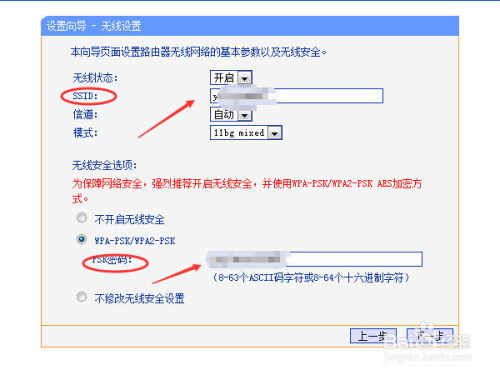
1. 硬件准备:
一台全新的或已恢复出厂设置的无线路由器。
一根网线(通常称为以太网线)。
宽带猫(Modem)或光猫(ONT),并且确保其工作正常。
2. 环境准备:
路由器应放置在家中较为中心的位置,以确保Wi-Fi信号覆盖更广。
3. 其他准备:
确认你拥有宽带账号和密码(如果需要拨号上网)。
一台已经连接互联网的电脑或智能手机(用于设置路由器)。
二、连接路由器
1. 连接路由器和宽带猫:
使用网线将路由器的WAN口(一般颜色不同,标记有WAN或Internet)连接到宽带猫的LAN口。
2. 连接电脑和路由器:
使用另一根网线将电脑的网口连接到路由器的任意一个LAN口。
三、设置电脑IP地址
在进行下一步之前,确保你的电脑设置为自动获取IP地址(DHCP)。在Windows系统中,可以按以下步骤操作:
1. 右键点击电脑右下角的网络图标,选择“打开网络和共享中心”。
2. 点击“更改适配器设置”。
3. 右键点击正在使用的网络适配器(如本地连接),选择“属性”。
4. 选择“Internet协议版本4(TCP/IPv4)”,点击“属性”。
5. 选择“自动获得IP地址”和“自动获得DNS服务器地址”,然后点击“确定”。
四、登录路由器管理界面
1. 查看路由器管理地址:
路由器底部或侧面通常会有标签,上面包含管理地址(如192.168.1.1或192.168.0.1)和默认用户名、密码(通常为admin)。
2. 打开浏览器登录:
打开电脑或手机的浏览器,在地址栏输入路由器管理地址(如192.168.1.1),回车。
在弹出的登录界面中输入默认的用户名和密码,点击“确定”或“登录”。
五、设置上网参数
1. 运行设置向导:
登录路由器管理界面后,通常会有一个设置向导或快速设置选项,点击它。
2. 选择上网方式:
根据你的宽带类型选择对应的上网方式。常见的有以下几种:
PPPoE拨号:适用于大多数家庭用户,需要输入宽带账号和密码。
动态IP:适用于直接从光猫接入的情况,无需输入任何账号信息。
静态IP:通常由运营商提供固定的IP地址、子网掩码、网关和DNS服务器,需要手动输入。
3. 填写上网参数:
如果选择PPPoE拨号,输入宽带账号和密码,点击“下一步”或“保存”。
如果选择动态IP或静态IP,根据实际情况填写相关参数。
六、设置无线参数
1. 进入无线设置:
在路由器管理界面的左侧或上方菜单中,找到“无线设置”或“Wi-Fi设置”选项,点击进入。
2. 设置Wi-Fi名称和密码:
SSID:这是你的Wi-Fi网络名称,可以自定义一个容易识别的名字(建议使用英文和数字,避免使用特殊字符)。
无线密码:设置Wi-Fi的密码,建议选择WPA2或WPA3加密方式,并设置一个包含大小写字母、数字和特殊字符的复杂密码,以确保网络安全。
3. 其他设置(可选):
你可以设置无线信道(建议选择自动),调整无线模式(一般选择最高速度的模式),以及是否开启无线广播(建议开启,方便设备连接)。
4. 保存设置:
完成上述设置后,点击“保存”或“应用”按钮,等待路由器重启。
七、检查网络连接
1. 断开有线连接:
路由器重启完成后,断开电脑与路由器之间的网线连接,测试Wi-Fi连接。
2. 连接Wi-Fi:
在电脑或手机的Wi-Fi设置中,找到你刚才设置的SSID(Wi-Fi名称),点击连接,并输入密码。
3. 测试网络:
打开浏览器或其他应用,尝试访问互联网,检查是否能正常上网。
八、高级设置(可选)
1. MAC地址过滤:
你可以设置MAC地址过滤,只允许指定的设备连接Wi-Fi,增强网络安全性。
2. 访客网络:
可以开启访客网络功能,为来访的客人提供一个独立的Wi-Fi网络,避免他们访问你的主网络。
3. 端口转发和DMZ:
如果你需要设置游戏主机或服务器,可以使用端口转发或DMZ功能,将特定端口或整个设备的流量转发到外网。
4. 固件升级:
定期检查并升级路由器的固件,以确保其安全性和稳定性。
九、常见问题及解决
1. 无法登录路由器管理界面:
确认输入的管理地址、用户名和密码正确。
尝试将电脑IP设置为与路由器同一网段(如192.168.1.X),并关闭防火墙。
使用有线连接登录,确保网线连接正常。
2. 无法连接Wi-Fi:
确认Wi-Fi名称和密码输入正确。
确认设备已开启Wi-Fi功能,并且信号强度良好。
尝试重启路由器和手机/电脑。
3. 上网速度慢:
检查是否有其他设备占用大量带宽(如下载、在线视频)。
尝试更改无线信道,避免与其他路由器干扰。
确保路由器固件为最新版本。
通过上述步骤,你应该能够成功设置并连接无线路由器的Wi-Fi网络。如果遇到任何问题,可以参考路由器的用户手册或联系客服寻求帮助。希望这篇文章能帮助你轻松搞定无线路由器的设置!
- 上一篇: 《三国志12》新手速通强势开局策略指南
- 下一篇: 如何获取奥拉星中的武圣关羽
火爆游戏玩不停
新锐游戏抢先玩
游戏攻略帮助你
更多+-
04/26
-
04/26
-
04/26
-
04/26
-
04/26













